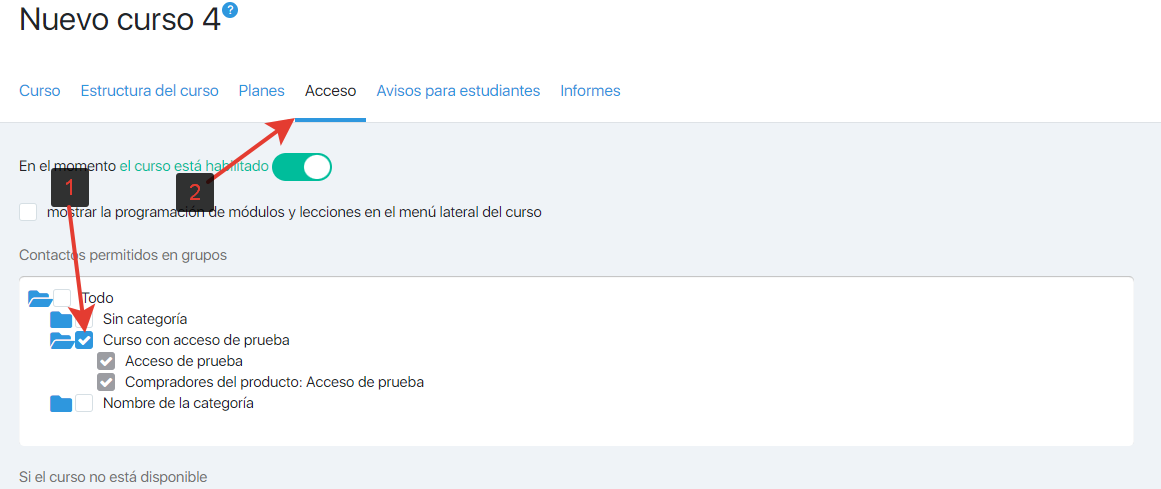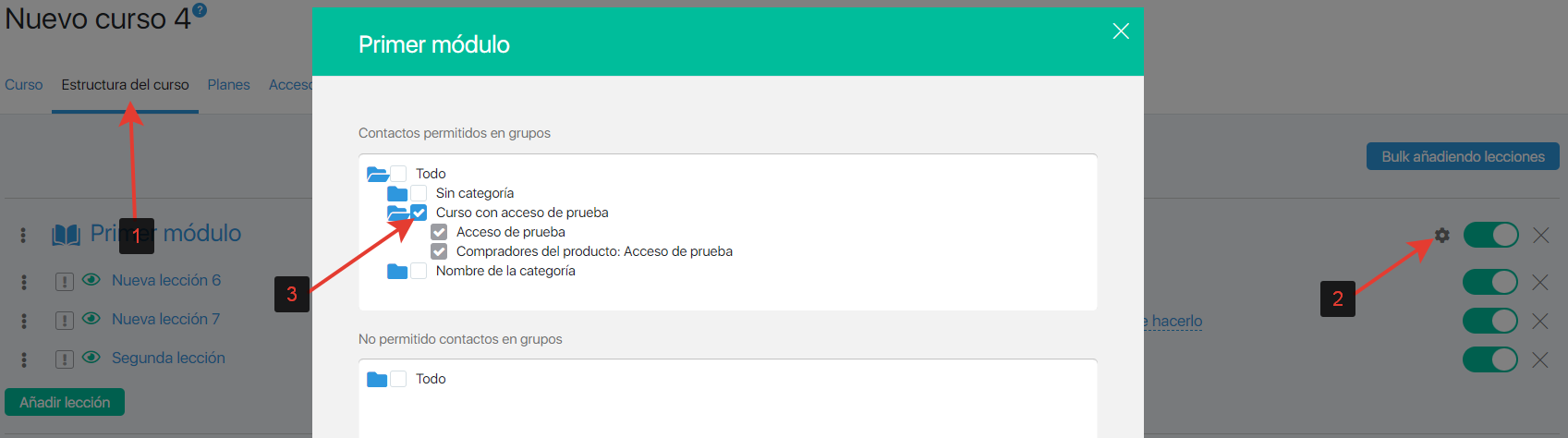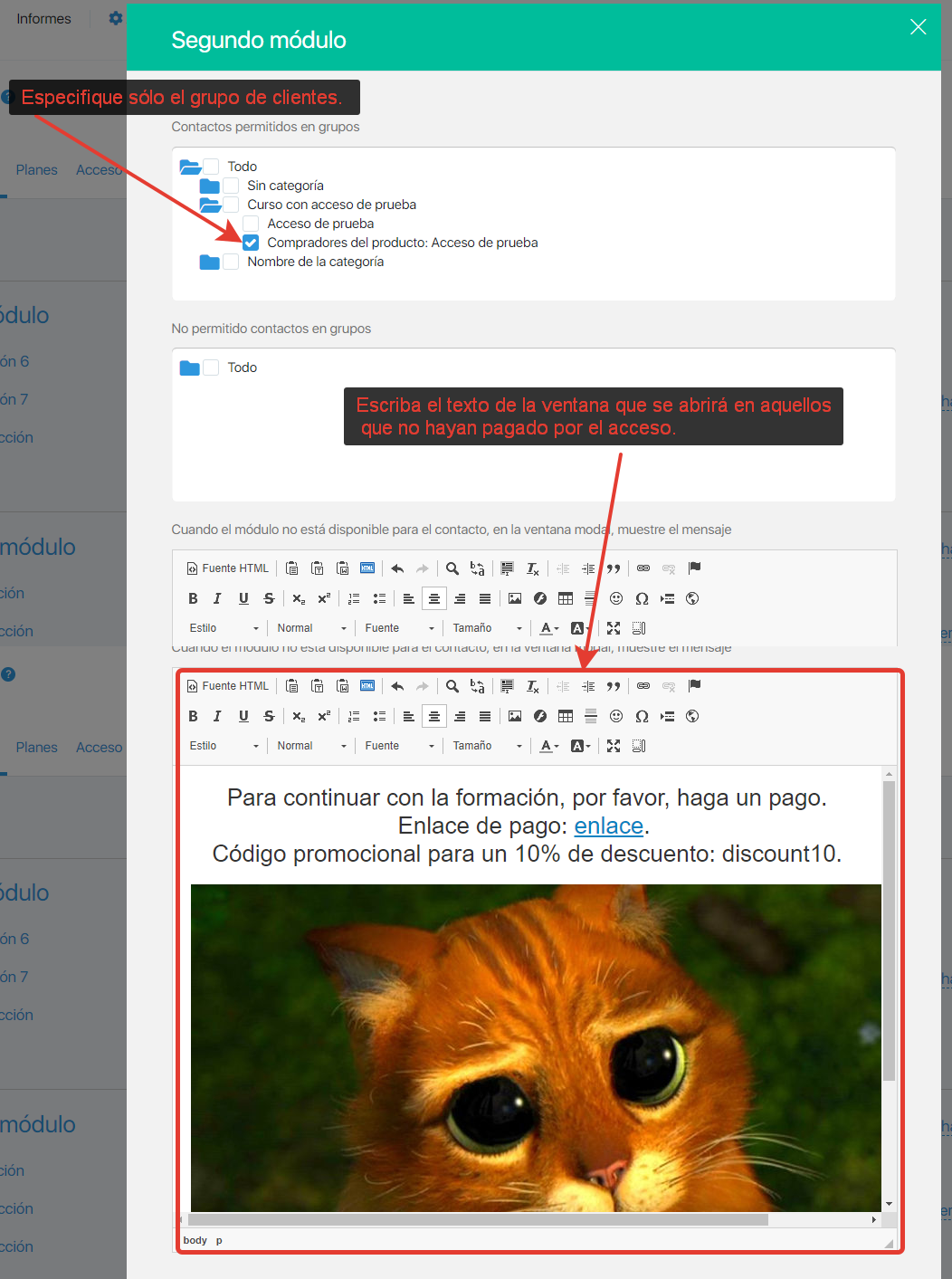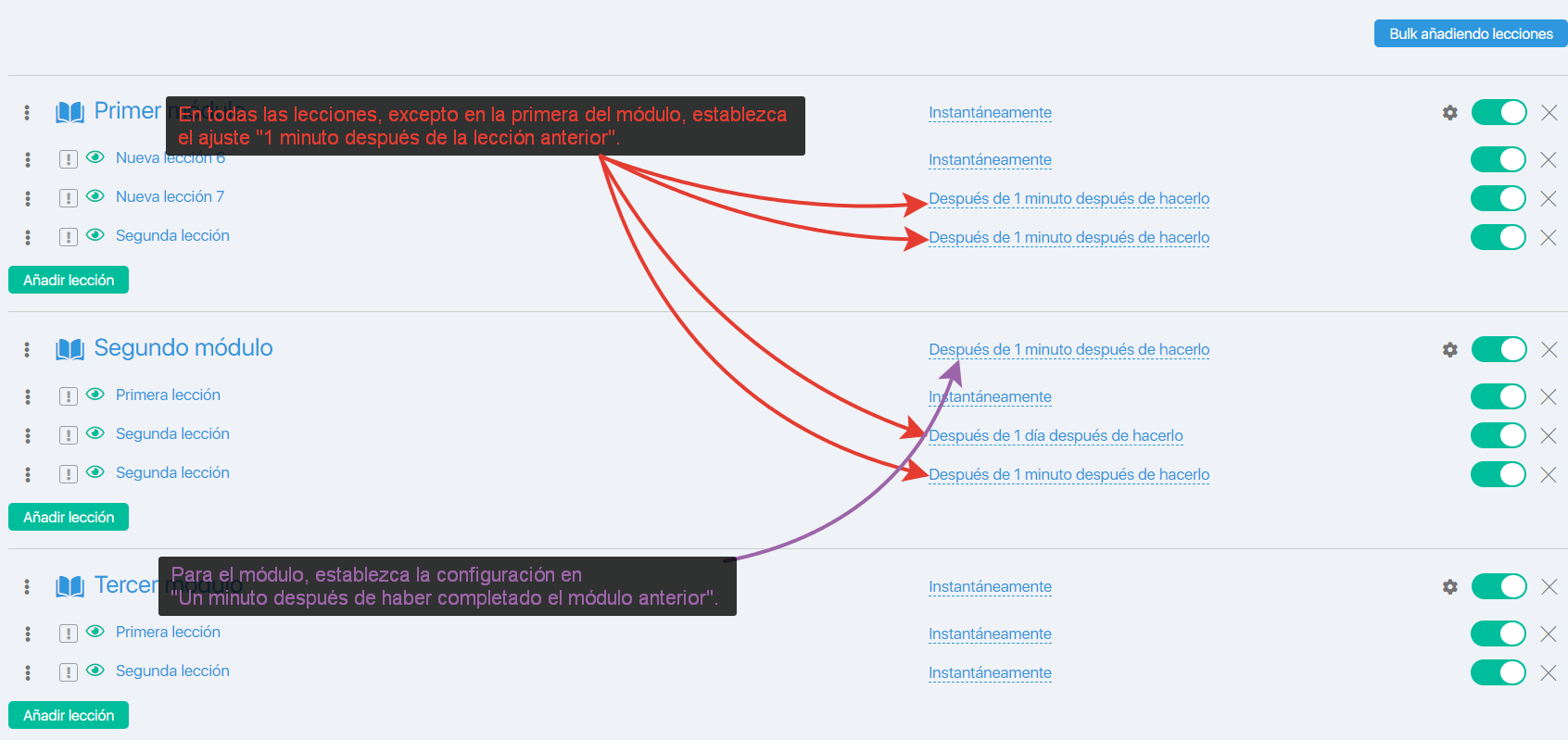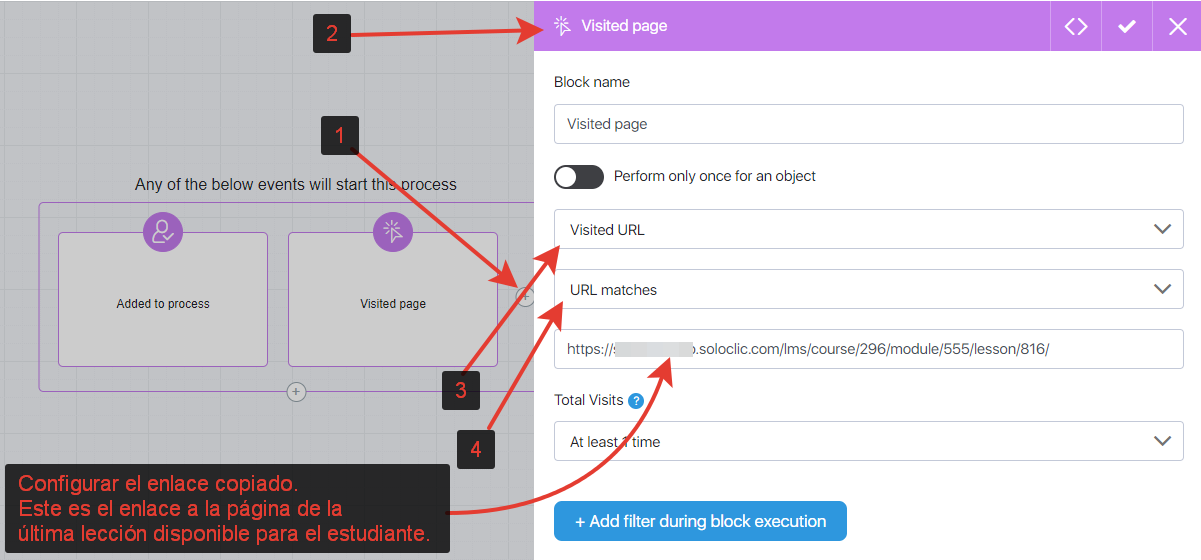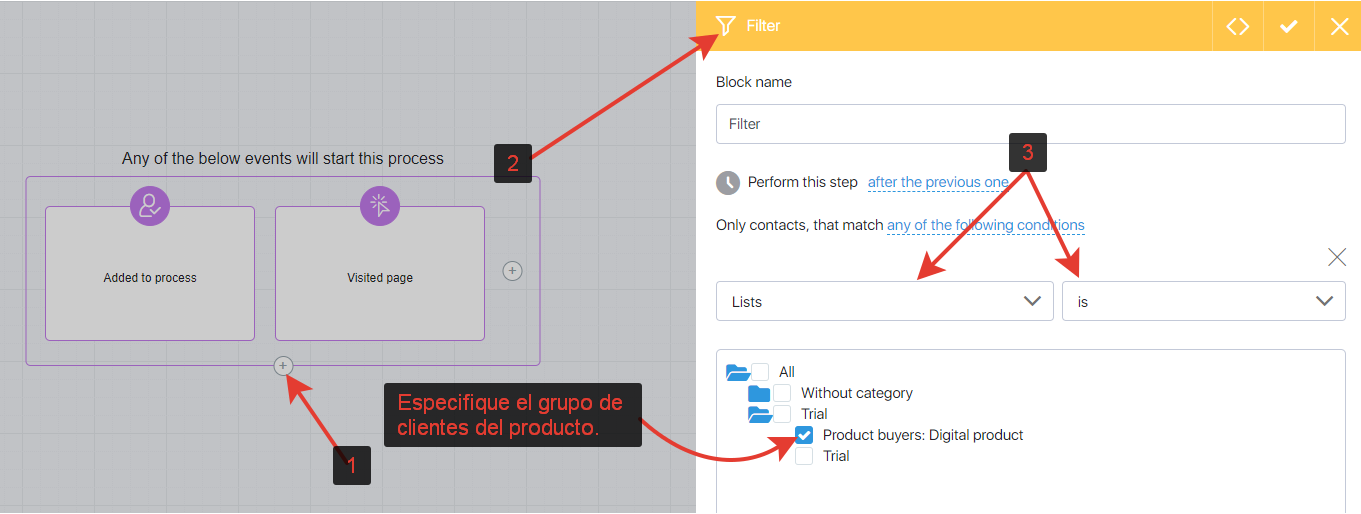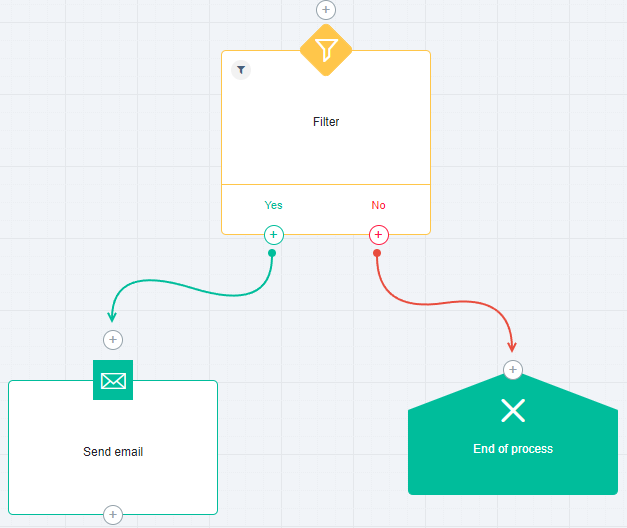Content
¿Cómo puedo establecer un acceso gratuito de prueba al curso mediante una suscripción?
Puede abrir un acceso de prueba al curso poniéndolo a disposición de clientes potenciales, pero tendrá que pagar por la renovación y el acceso completo. Los estudiantes obtienen acceso gratuito a las primeras lecciones, se involucran y luego compran el acceso completo (vendiendo el curso a través del acceso de prueba).
En este artículo introduciremos dos conceptos para facilitar la referencia:
- El estudiante es un contacto con acceso de prueba al curso;
- El cliente es el contacto con acceso total al curso.
Preparando
Crear un grupo para el acceso de prueba al curso.
En el curso, proporcionamos acceso por módulo y para restringir a los estudiantes – tenemos que ponerlos en un grupo separado.
Para ello, vaya a «CRM» – «Grupos de contactos» y cree un grupo de contactos. Llámelo «Acceso gratuito a dos módulos», por ejemplo.
Cree (edite) un producto que permita el acceso al curso después del pago.
Vaya a «Tienda» – «Productos» cree uno nuevo (edite el anterior) y en la pestaña «Acciones después del pago» establezca 2 grupos:
- El principal grupo de clientes del producto, que abre el acceso a todo el curso.
- Un grupo de prueba que abrirá el acceso a los módulos de prueba.
Establecer una prueba para los clientes potenciales
Vaya a «Academia» y cree (edite el curso).
Cómo configurar el acceso al curso
Vaya a la pestaña «Acceso«. Aquí tenemos que seleccionar los grupos de clientes del producto y el grupo de aquellos a los que se les abrirá el módulo gratuito (de prueba).
Marque las casillas de los grupos que desee, guarde la configuración y siga adelante.
La idea básica es que el curso esté totalmente abierto a los clientes, pero limitado a los que sólo quieran familiarizarse con él.
Vaya a la pestaña «Estructura del curso» y haga clic en «Engranaje» delante de los módulos.
A continuación, establezca 2 grupos para los módulos que se van a abrir de forma gratuita: un grupo de clientes y un grupo de prueba.
De este modo, abrimos el acceso a quienes quieran leer el curso.
Ahora tenemos que cerrar el acceso a los módulos de pago. Haga clic en el engranaje junto al módulo de pago. Repita los ajustes de la captura de pantalla.
En resumen
¿Cómo es el curso para los que han pagado el acceso?
Para los que han pagado por el acceso, nada cambia. Al fin y al cabo, en la configuración de todos los módulos, hemos establecido el grupo que les da acceso.
¿Cómo es el curso para los que han recibido acceso gratuito?
El curso estará abierto para ellos exactamente hasta el momento en que lo restrinja. Cuando intenten abrir un módulo que no esté disponible para ellos, verán una ventana con el texto establecido. Lo más probable es que en esta ventana les ofrezca comprar el acceso completo 🙂
El resultado final
El acceso a la parte de pago del curso se proporciona de la misma manera que siempre: el cliente va al formulario de pago, paga y obtiene el acceso completo.
El acceso a la parte gratuita del curso es el siguiente: se coloca un formulario de suscripción que añade un contacto al grupo de prueba y cualquiera que se suscriba tendrá acceso al curso.
¿Es posible «calentar» a los que no han comprado pero han pasado por la parte gratuita?
La respuesta es sí, se puede.
¿Y cómo? Averigüémoslo.
Inicialmente, tenemos que hacer que el estudiante no tenga la oportunidad de abrir inmediatamente la última lección disponible para él. ¿Cómo lo hacemos?
En los ajustes de acceso especificamos que la siguiente lección sólo se abrirá 1 minuto después de la anterior.
Una vez que haya realizado estos ajustes, copie el enlace a la última lección.
Para ello, haga clic en el ojal situado junto a la última lección que se abre al alumno y copie el enlace de la página que se abrirá.
Ahora tenemos que configurar un proceso que calcule quién ha abierto esa lección y envíe correos electrónicos progresivos (no olvides el enlace a la lección que has copiado).
Vaya a «Tareas» – «Procesos» y cree un nuevo proceso.
Este proceso determinará automáticamente que el estudiante ha asistido a la lección.
Seguimos con el proceso.
Ahora tenemos que asegurarnos de que el estudiante que ha visitado este enlace es un estudiante libre y no un cliente que ya ha pagado por el acceso. Esto es para evitar la desagradable situación de que los correos electrónicos de venta vayan a personas que ya han pagado el curso.
Para ello, añadimos un «Filtro«, que se activará después de visitar la página de la lección.
El filtro comprueba que el contacto que abrió la lección NO es el cliente. Si lo es, se calienta, y si es un cliente que ha pagado el curso, termina el proceso.
El filtro tiene dos salidas para esto, «Sí» y «No«. Vamos a poner en marcha cada una de ellas.
Una salida «No» en nuestro entorno significa: no, el contacto está en un grupo de clientes – no hay necesidad de calentarlo, simplemente termina el proceso.
Una salida «Sí» en nuestro entorno significa: sí, el contacto no está en un grupo de clientes – puede seguir calentando. En consecuencia, en la rama izquierda (la rama de salida «Sí»), empezamos a calentar el contacto. En la captura de pantalla anterior tenemos la siguiente cadena de eventos: el estudiante asistió a la última lección que se le abrió -> se activó el proceso que verificó que era el estudiante -> se envió el correo electrónico: «Acaba de abrir la última lección gratuita. Para continuar el curso, por favor, pague». Y esta rama puede desarrollarse como se quiera hasta que se realice el pago.
¿Cómo funciona toda la cadena?
Utilizaremos el ejemplo de un estudiante con acceso de prueba, ya que nada cambia para el cliente de pago.
El cliente se suscribe y obtiene acceso a un determinado número de módulos. Cuando intenta abrir un módulo que está cerrado para él, le aparece una ventana modal que dice que el módulo es de pago y que hay que pagarlo.
Cuando este estudiante abre el último módulo disponible para él, se desencadena un proceso que le notifica por correo electrónico que esa era la última lección gratuita y que para seguir aprendiendo debe pagar el acceso completo. Si paga el acceso completo, se le abrirá todo el curso; si no paga, no se le abrirán los módulos de pago.